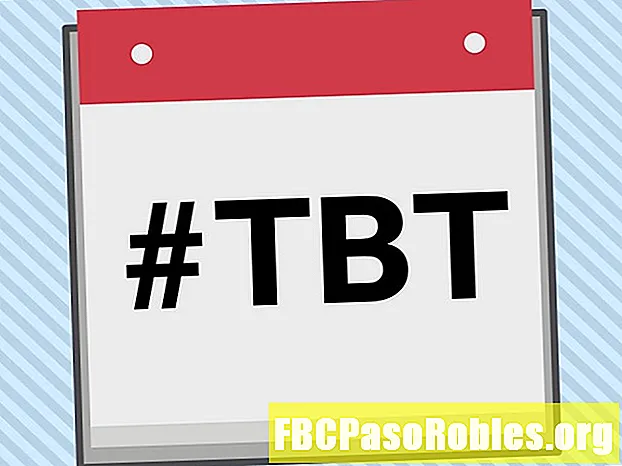Բովանդակություն
- Նետեք փոքրիկ Siri Remote- ը և փոխարենը օգտագործեք ձեր iPad- ը
- IPad- ը `որպես Apple TV Remote Control
- Apple TV Remote հավելվածի տեղադրում
- Օգտագործելով Apple TV Remote հավելվածը
- Գաղտնի iPad ստեղնաշար Apple TV- ի համար
- IPad, Apple TV և AirPlay
- Ինչպես հայելային ձեր iPad էկրանը Apple TV- ում
Նետեք փոքրիկ Siri Remote- ը և փոխարենը օգտագործեք ձեր iPad- ը
Թեև Apple TV– ը զվարճալի հոսքային սարք է, դրա լավագույն օգտագործումը կարող է լինել որպես iPad աքսեսուար: Ոչ միայն iPad- ը կարող է կառավարել սարքը ՝ ստանձնելով Apple TV- ի հետ եկող Siri Remote- ը, այլ iPad- ի էկրանը կարող է ուղարկվել նաև Apple TV- ին AirPlay- ի միջոցով, ինչը հնարավորություն է տալիս դիտել iPad- ը ձեր մեծ էկրանին հեռուստատեսության վրա:
AirPlay- ի միջոցով դուք կարող եք երաժշտություն հոսել ձեր հեռուստատեսության ձայնային ժապավենի միջոցով, խաղալ HDTV- ի iPad խաղեր, ցուցադրել լուսանկարները ձեր iPad- ում կամ դիտել ֆիլմ:
Այս հոդվածի վերաբերյալ տեղեկատվությունը տարածվում է iOS 12, 11 և 10-ով աշխատող iPad- ների վրա, բացառությամբ նշված դեպքերի: Պահանջվում է երկրորդ սերնդի կամ ավելի ուշ Apple TV- ն:
IPad- ը `որպես Apple TV Remote Control
Apple TV- ը զվարճանքի համակարգի հիանալի լրացում է, բայց դրա Siri Remote- ը Apple- ի հեղինակավոր արտադրանքներից չէ: Փոքրիկ սարքը անհարմար է օգտագործման համար և հեշտ է կորցնել ձեր բազմոցի բարձիկների միջև:
Ձեր iPad- ը ոչ միայն կարող է գործել որպես սերվեր հեռակառավարվող Apple TV- ի համար, մինչդեռ Siri Remote- ը սխալ տեղակայված է, այլև այն ավելի լավ է: IPad- ի էկրանին ստեղնաշարը դարձնում է մուտքագրման տեքստ և որոնումներ շատ ավելի արագ իրականացնել, և դուք կարող եք օգտագործել ձեր iPad- ում ձայնային թելադրանք ՝ Apple TV- ին ասելու այն ֆիլմի անունը, որը ցանկանում եք դիտել:
Apple TV Remote ծրագիրը App Store- ում անվճար ներբեռնում է ինչպես iPhone- ների, այնպես էլ iPad- ների համար:
Apple TV Remote հավելվածի տեղադրում
Remote ծրագիրը ներբեռնելուց հետո.
-
Միացրեք ձեր Apple TV- ն:
-
Գործարկել Apple TV Remote ծրագիրը ձեր iPad- ում և ընտրեք Apple TV- ն էկրանին, որը հայտնվում է:

-
Սովորաբար, սարքերը անմիջապես զուգակցվում են, քանի որ դրանք գտնվում են նույն Wi-Fi ցանցում: Եթե ոչ, այլ էկրան է բացվում: Մուտքագրեք այն կոդը, որը հայտնվում է Apple TV- ի էկրանին iPad- ի դաշտերում `սարքերը զուգակցելու համար:

Եթե սարքերը զուգակցելու խնդիրներ ունեք, անցեք Apple TV- ին: Բացեք Կարգավորումներընտրեք Հեռակառավարվող սարքերև ընտրեք ձեր iPad- ը զույգ սարքերի ցանկում: Զուգավորումն անհրաժեշտ է միայն այն դեպքում, երբ դուք օգտագործում եք հեռավոր ծրագիրը:
Սարքերը զուգակցվելուց հետո, iPad- ը հեշտ հասանելիության համար ավելացնում է Apple TV Remote ծրագիրը Վերահսկիչ կենտրոն:
Օգտագործելով Apple TV Remote հավելվածը
Երբ ծրագիրը բացվում է, դուք տեսնում եք պարզ էկրան:

Սահելու կամ հպելու համար օգտագործեք iPad- ի ամբողջ էկրանը `որպես հետք: Մտածեք դա որպես Siri Remote- ի հետագծի պահոցների շատ ավելի մեծ տարբերակ:
Լրացուցիչ հսկողությունները նոսր են, ինչպես Siri Remote- ում, և նրանք նույնպես աշխատում են նույն կերպ:
- Մամուլ Menuաշացանկ դուրս գալ էկրան և դիտել նախորդ էկրանը:
- Հպեք Հեռուստացույց պատկերակը ՝ «Դիտելու հիմա» էկրանին անցնելու համար: Սեղմեք և պահեք այն Հեռուստացույց պատկերակը ՝ Քուն հիմա էկրանը դաստիարակելու համար, որտեղ կարող եք անջատել Apple TV- ն:
- Օգտագործեք Խաղում / դադար պատկերակը `սկսելու և դադարեցնելու այն լրատվամիջոցը, որը նվագում է:
- Թակել միկրոֆոնը `որոնումը որոնելու համար Siri- ն ակտիվացնելու համար:
Գաղտնի iPad ստեղնաշար Apple TV- ի համար
Անհրաժեշտ չէ ներբեռնել Apple TV Remote ծրագիրը `ձեր Apple TV- ի ստեղնաշարը ձեր Apple TV- ով օգտագործելու համար: IPad- ը և iPhone- ն ունեն թաքնված ծրագիր, որը կոչվում է Apple TV ստեղնաշար, որը տեղադրված է դրանց վրա iOS 10-ում և ավելի ուշ:
Այս ծրագիրը ինքնաբերաբար բարձրանում է ձեր բաց iPad- ի էկրանին, երբ Apple TV- ն ձեզ խնդրում է ինչ-որ բան մուտքագրել, քանի դեռ երկու սարքերը միացված են նույն Wi-Fi ցանցին: Սա հիանալի հատկություն է, երբ հաշվի եք առնում, թե որքան դժվար է տառեր գրել Siri Remote- ի միջոցով:
IPad, Apple TV և AirPlay
Apple TV- ի հեռակառավարվող հավելվածի վրա ձեր iPad- ի վերահսկումը շատ զով է, բայց այն, ինչը Apple TV- ին դարձնում է այդպիսի հիանալի iPad աքսեսուար, AirPlay Mirroring- ն է: AirPlay- ը Apple- ի արձանագրությունն է `սարքերի միջև հաղորդակցվելու համար, ինչը թույլ է տալիս երաժշտություն հոսել AirPlay- ի հետ համատեղելի բարձրախոսներով կամ երաժշտական և վիդեո հոսք հաղորդել Apple TV- ին:
Սա նշանակում է, որ ձեր մեծ հեռուստաէկրանին դրանք դիտելիս կարող եք օգտագործել ծրագրեր կամ խաղեր խաղալ ձեր iPad- ում:
Երբ ձեր հեռուստացույցին ավելացնում եք ձեր iPad- ի էկրանին AirPlay Mirroring- ը, հեշտ է տեսնել, թե ինչու Apple TV- ն արժեք է ավելացնում ձեր iPad- ին:
Ինչպես հայելային ձեր iPad էկրանը Apple TV- ում
Քանի դեռ ունեք iPad 2 կամ ավելի ուշ iOS 5 կամ ավելի վազք գործածող, և երկրորդ սերնդի Apple TV- ն կամ ավելի ուշ, AirPlay- ի հայելային գործածությունից օգտվելը քուն է:
-
Միացրեք երկու սարքերը նույն Wi-Fi ցանցին:
-
Միացրեք ձեր Apple TV- ն.
-
Քաշեք ներքևից ՝ iPad- ի էկրանի վերին ձախ անկյունից, որպեսզի բացվի Վերահսկման կենտրոն iOS 12-ում կամ iOS 11.-ում (Քաշեք iPad- ի էկրանի ներքևի մասից ՝ iOS- ի ավելի վաղ տարբերակներում բացելու համար Վերահսկիչ կենտրոնը):
-
Թակել Էկրանի հայելային iOS 12-ում կամ iOS 11.-ում (Հպեք AirPlay iOS- ի ավելի վաղ տարբերակներում):

-
Թակել Apple TV- ն սարքերի ցանկում, որոնք հայտնվում են:

Ձեր iPad- ից էկրանն անմիջապես արտացոլվում է ձեր հեռուստացույցին:
Անջատել AirPlay- ը և դադարեցնել հայելային աշխատանքը.
-
Բացեք Վերահսկման կենտրոն նորից
-
Թակել կոճակը, որն ասում է Apple TV- ն դրա վրա.

-
Թակել Դադարեցրեք Mirroring- ը հաջորդ էկրանի ներքևում: